Nếu bạn muốn khóa ứng dụng khi sử dụng Ứng dụng chat Zalo thì rất may là ứng này chat này đã cung cấp sẵn cho người dùng tính năng bảo mật đó là khóa ứng dụng bằng mật khẩu. Việc khóa như thế nào thì bạn hãy theo dõi bài hướng dẫn sau đây của 9mobi.vn nhé.
- Cách chặn tin nhắn Zalo trên iOS của điện thoại iPhone 1, 11 Pro, 11 Pro Max, Xs, X
- Cách bật home ảo trên iPhone 11, iPhone 11 pro và iPhone 11 pro max
- Hướng dẫn chụp màn hình iPhone 13, 14, 12, 11, Xs Max, X, 8, 7,6
- Cách khóa, mở màn hình khóa iPhone không cần nút nguồn, nút Home
- Cách sửa lỗi iPhone 11 Pro Max, 11 Pro, iPhone 11 bị treo táo
Đôi khi bạn thường hay cho những người bạn mượn điện thoại của mình. Và vô tình họ vào ứng dụng chat Zalo của bạn, điều này có thể gây tâm lý không thoải mái. Và bạn không muốn cho người khác truy cập vào ứng dụng Zalo của mình, thì việc bạn cần làm đó là hãy sử dụng tính năng đặt mật khẩu ứng dụng của Zalo cũng cấp cho người dùng.
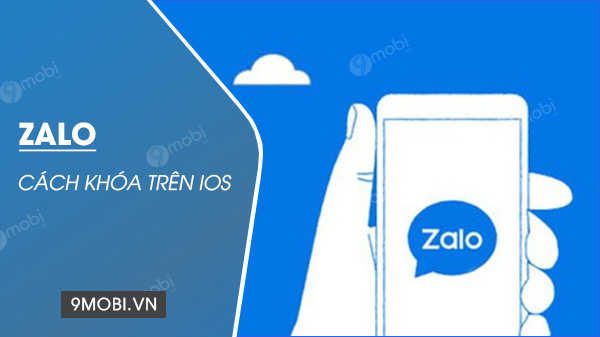
Zalo cho phép người dùng iOS trách bị người khác truy cập vào tài khoản
Nếu bạn chưa cài đặt và sử dụng ứng dụng chat Zalo thì có thể tải và tham khảo bài hướng dẫn sử dụng Zalo của 9mobi.vn theo link dưới đây:
- Zalo cho iPhone, iPad chạy iOS: Download Zalo cho iPhone
Cách khóa Zalo trên iOS
Bước 1: Sau khi truy cập vào Zalo, bạn nhìn vào góc dưới bên phải và nhấn vào Thêm (biểu tượng 4 ô vuông nhỏ) (Hình 1). Sau đó, bạn nhìn vào góc trên tay phải, click vào biểu tượng bánh răng (Hình 2).
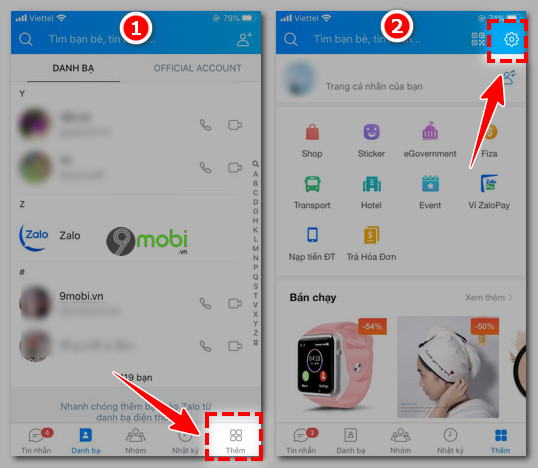
Bước 2: Tại giao diện Cài đặt trên Zalo, bạn tìm và nhấn vào "Tài khoản và bảo mật" (Hình 3). Sau đó, bạn tìm và nhấn vào "Đặt mã khóa Zalo" (Hình 4).
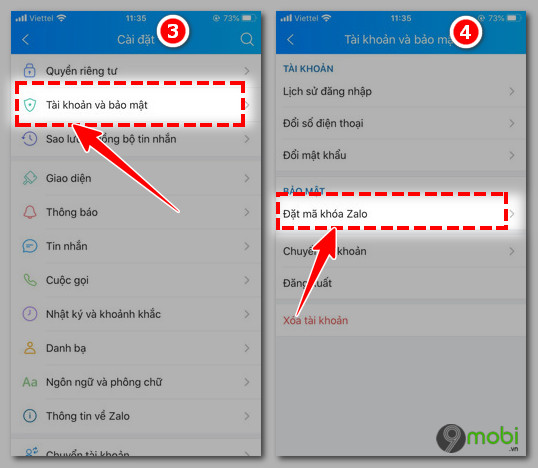
Bước 3: Bạn gạt thanh trượt từ màu xám chuyển sang màu xanh ở hàng Đặt mã khóa (Hình 5). Sau đó, bạn nhập mã khóa mà bạn định đặt cho Zalo, bạn nhớ nhập 2 lần, lần hai giống lần đầu (Hình 6).
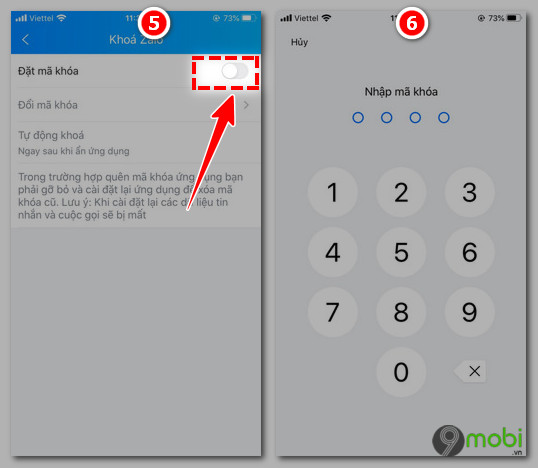
Bước 4: Zalo sẽ thông báo "Tạo mã khóa thành công" (Hình 7). Bạn có thể cài thời gian tự động khóa bằng cách nhấn vào "Tự động khóa"(Hình 8).
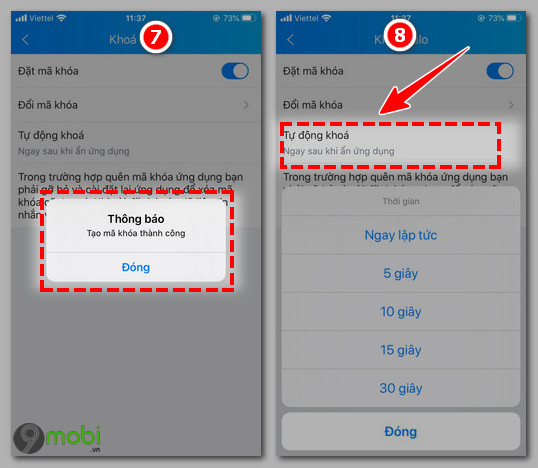
Bước 5: Tùy vào nhu cầu của bạn mà bạn chọn 5, 10, 15 ... giây (Hình 9). Sau đó, Zalo sẽ báo thời gian bạn lựa chọn để tự động khóa Zalo (Hình 10)
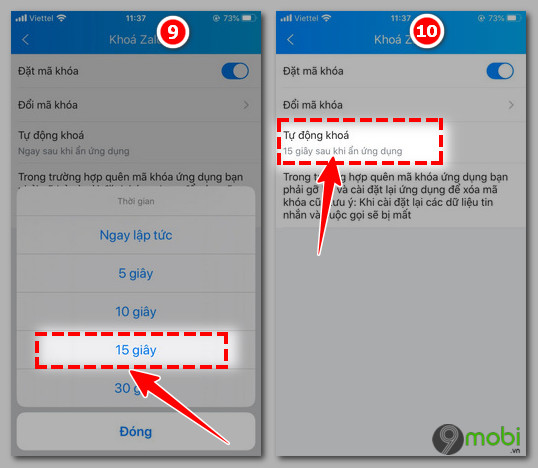
https://9mobi.vn/khoa-zalo-tren-ios-772n.aspx
Như vậy mình đã hướng dẫn xong việc đặt mã khóa cho ứng dụng chat Zalo. Với việc đặt mã khóa như vậy, chỉ có duy nhất bạn mới có thể truy cập vào được vào ứng dụng mà thôi. Bạn sẽ yên tâm hơn mỗi khi sử dụng hoặc khi có người khác mượn điện thoại của bạn.